
Exporter un film, une bande-annonce ou un plan sous forme de fichier dans iMovie sur Mac
Vous pouvez exporter un film, une bande-annonce ou un plan sous forme de fichier à utiliser avec d’autres apps. Vous ne pouvez exporter qu’un seul élément à la fois.
Dans l’app iMovie
 sur votre Mac, sélectionnez un film, une bande-annonce ou un plan dans le navigateur.
sur votre Mac, sélectionnez un film, une bande-annonce ou un plan dans le navigateur.Choisissez Fichier > Partager > Fichier.
Dans la zone de dialogue qui s’affiche, effectuez l’une des opérations suivantes :
Définir le titre du film partagé : Cliquez sur le nom en haut et saisissez un nouveau nom.
Définir la description du film partagé : Cliquez sur le champ Description et saisissez votre texte.
Définir des mots-clés pour le film partagé : Cliquez dans le champ mots-clés et saisissez des mots-clés, séparés par des virgules.
Définir le format de sortie du film partagé : Cliquez sur le menu local Format et choisissez une option.
Vous pouvez exporter de l’audio et de la vidéo, ou bien de l’audio uniquement.
Définir la résolution du film partagé : Cliquez sur le menu local Résolution et choisissez une option.
Remarque : vous pouvez exporter un plan ou un film en résolution 4K ou dans sa résolution native.
Définir la qualité de sortie du film partagé : Cliquez sur le menu local Qualité et choisissez une option.
Pour définir manuellement la qualité de sortie du film partagé, cliquez sur le menu local Qualité, choisissez Personnalisé, puis faites glisser le curseur pour définir le débit cible.
À mesure que vous déplacez le curseur, la taille du fichier estimée figurant sous la vignette d’aperçu est mise à jour.
Choisir un réglage de compression : Cliquez sur le menu local Compresser et choisissez une option.
Accélérer l’exportation à l’aide d’un traitement simultané : Cochez la case « Autoriser la segmentation d’exportation » pour accélérer l’exportation de projets d’environ 3 minutes ou plus. iMovie envoie des segments de votre vidéo aux moteurs média pour un traitement simultané.
Remarque : la segmentation d’exportation requiert macOS Sonoma ou ultérieur et un Mac doté d’une puce Apple M1 Max, M1 Ultra, M2 Max, M2 Ultra ou M3 Max.
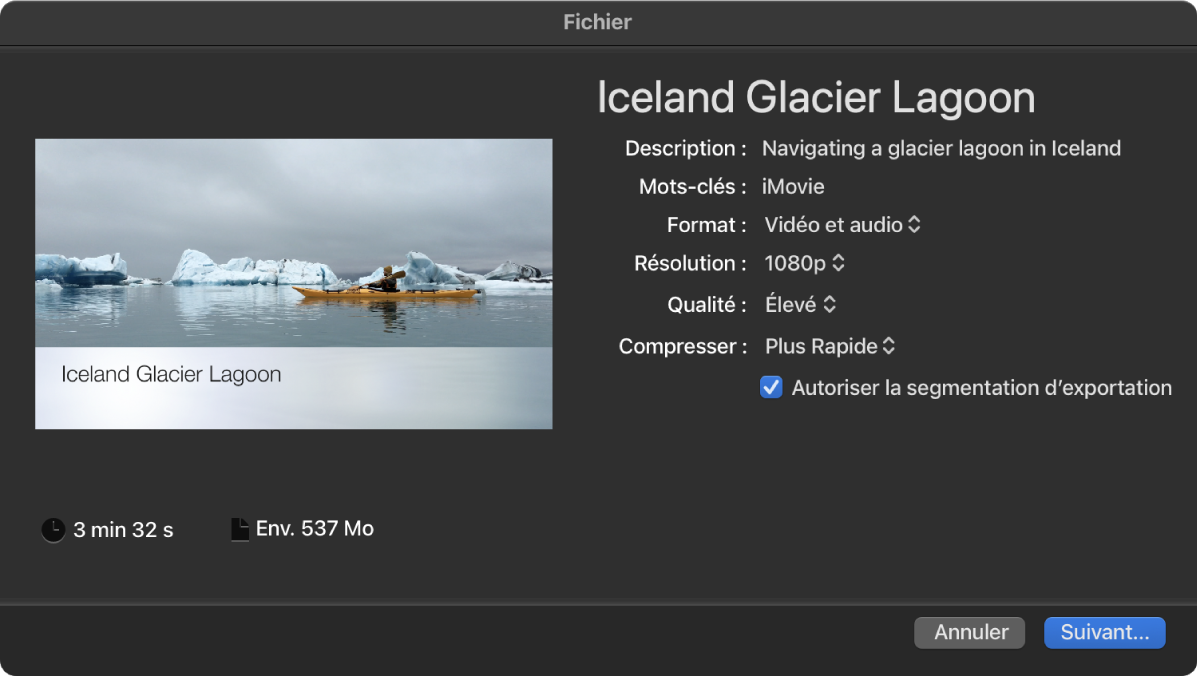
Cliquez sur Suivant.
Dans la zone de dialogue qui s’affiche, saisissez un nom dans le champ Enregistrer sous, ou conservez le nom par défaut, qui correspond au nom du film, de la bande-annonce ou du plan.
Accédez à l’emplacement où vous souhaitez enregistrer le fichier et cliquez sur Enregistrer.
Un indicateur de progression apparaît sur le côté droit de la barre d’outils. Cliquez sur l’indicateur de progression pour afficher des détails. L’indicateur disparaît à la fin de l’opération.

Une fois l’opération de partage terminée, le film s’ouvre dans QuickTime Player. Une notification « Partage réussi » s’affiche également.